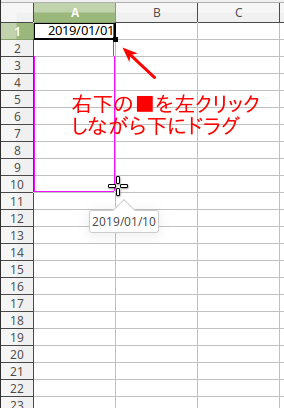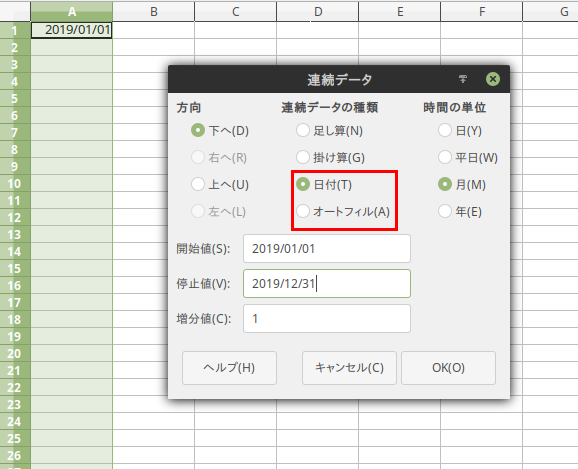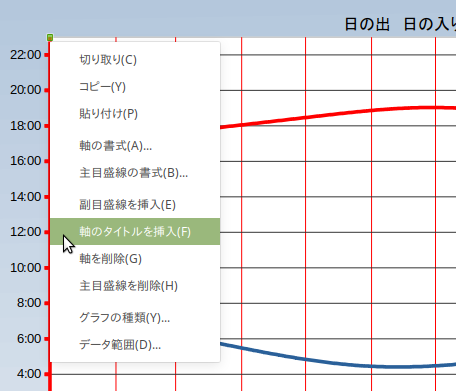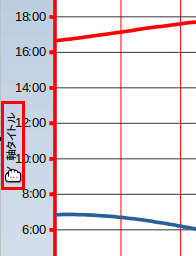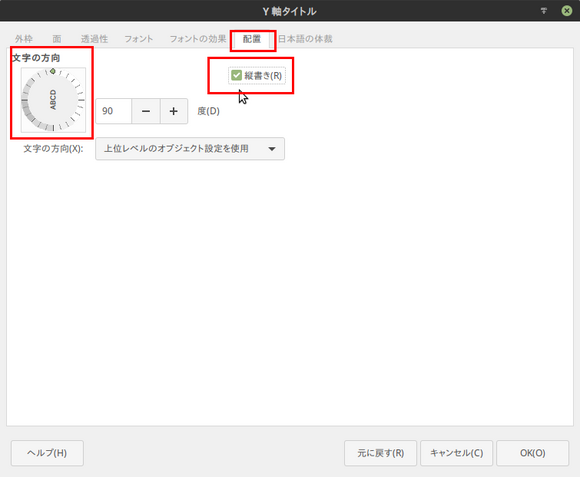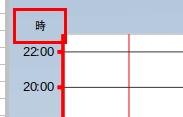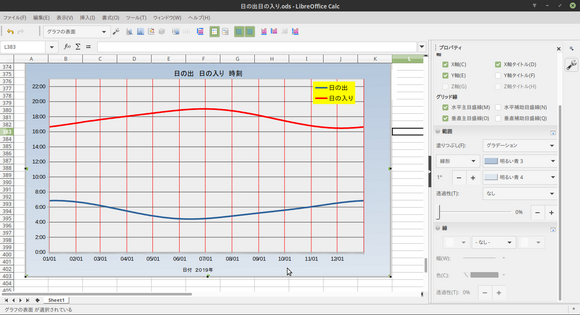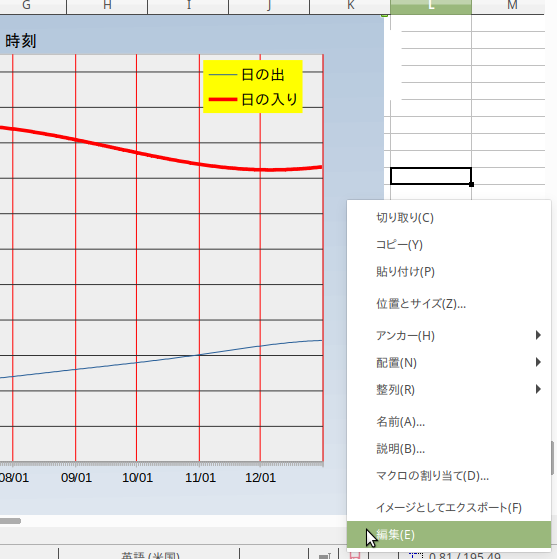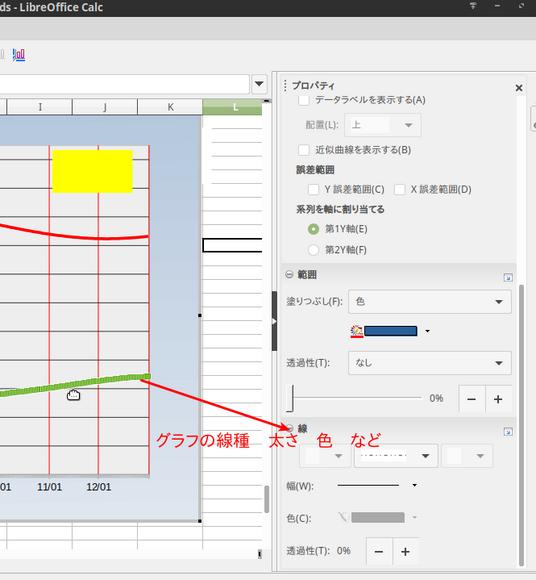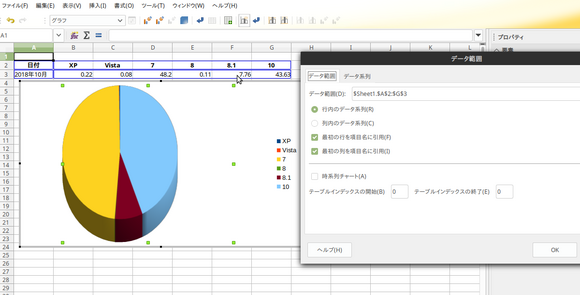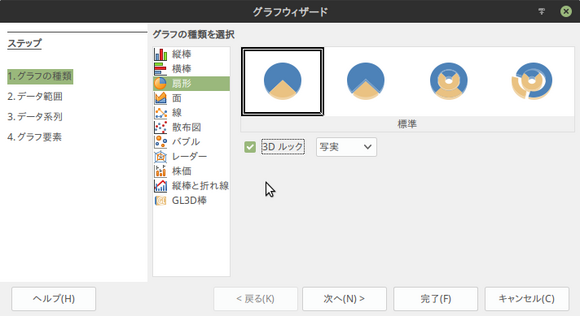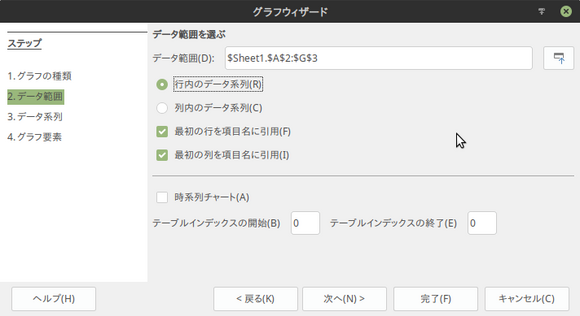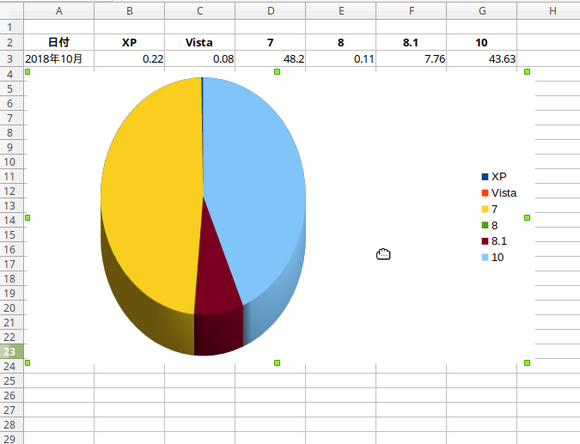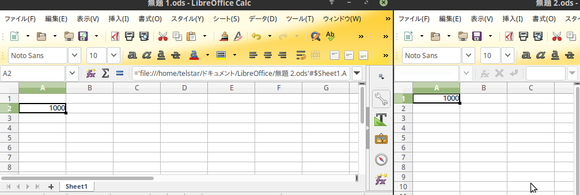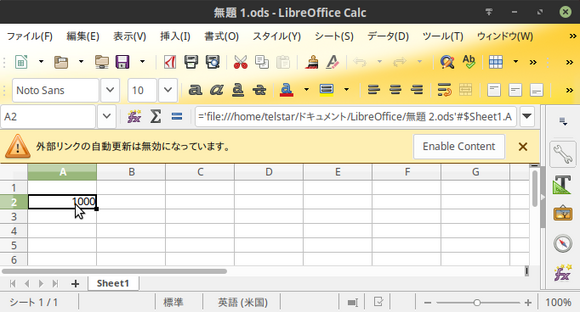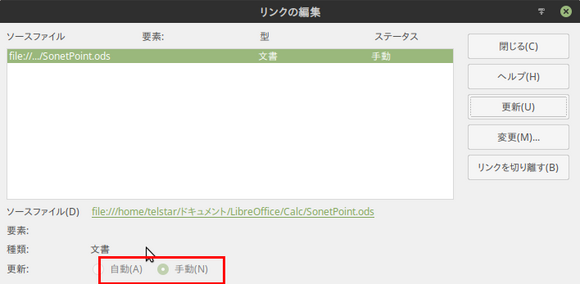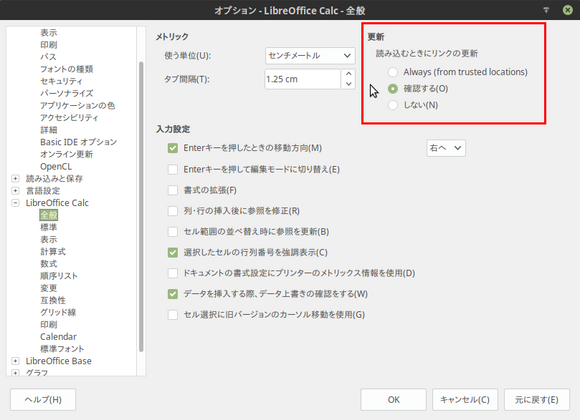LibreOffice Calc 1年分の日付を連続データとして入力 [LibreOffice Calc全般]
LibreOffice Calc 1年分の日付を連続データとして入力
OS LinuxMint19Cinnamon 64bit
LibreOffice6.2.0.3
A列全部を選択してセルの書式を日付にする
通常はA1セルに2019/1/1とか入力して右下の■を下にドラッグして入力する
連続データでの入力
A列全部を選択(入力範囲)、メニューバー編集→連続データの作成
下図のように設定してOKボタンを押せば自動入力される
注 2019/12/31で終了せず最終行(1048576)まで入力される(停止値を設定しても意味がない?)
2019/12/31セルを選択してShift+Ctrl+↓キーを押して不要部分を選択してDELETキーで削除する、で完成
オートフィルを選択すると2019/12/31以降の日付も入力される
LibreOffice Calc グラフ Y軸タイトルの編集 [LibreOffice Calc全般]
LibreOffice Calc グラフ Y軸タイトルの編集
OS LinuxMint19Cinnamon64bit
LibreOffice6.2.0.3 64bit
Y軸タイトルの挿入
グラフを選択右クリック → 「編集」をクリック
Y軸を選択し右クリック「軸のタイトルを挿入」
軸タイトルをダブルクリックしてタイトル名を入力
ドラッグして表示したい位置にもっていく
文字が縦書きのままなら、タイトルを選択し右クリック「タイトルの書式」をクリック
配置タブを選択
縦書きにチェックを入れて文字方向で角度を変更して横書きにする
角度を変更し横書きにみえるようにした
LibreOffice Calc グラフの練習2 編集 [LibreOffice Calc全般]
LibreOffice Calc グラフの練習2 編集
OS LinuxMint19Cinnamon64bit
LibreOffice6.2.0.3
グラフの編集
グラフを選択して右クリック、コンテキストメニュー「編集」
グラフで編集したい所を選択して右クリック、コンテキストメニューから項目を選択して編集する。
または、サイドバーのプロパティから編集。
LibreOffice Calc グラフの練習 [LibreOffice Calc全般]
LibreOffice Calc グラフの練習
OS LinuxMint 19 Cinnamon 64bit
LibreOffice 6.0.1.3 64bit
あるサイトにあったOSのWindowsの利用率のデータをグラフの練習用に利用してみた。
| 日付 | XP | Vista | 7 | 8 | 8.1 | 10 |
|---|---|---|---|---|---|---|
| 2018年10月 | 0.22% | 0.08% | 48.20% | 0.11% | 7.76% | 43.63% |
利用率が0,22%になっているので置換で%を消し、数字が文字列になったいたので、書式設定で数値に変更
1行目を文字列に指定
ツールバーのグラフの挿入アイコンをクリックしてグラフウィザードを起動する
グラフの種類を選択から選択 今回は扇型を選んでみた
3D表示も試したかったので3Dルックにチェックをいれてみた
グラフの種類を選択 次へ
データ範囲と行内のデータ系列と最初の行を項目名に引用にチェックを入れる
この時点でサンプルとして表示されるので良ければ完了ボタンを押して終了
データ系列、グラフ要素のウィザードもあるので試してみるのも良いかも
完成
LibreOffice Calc 外部ドキュメントのセルを参照 する実験 [LibreOffice Calc全般]
LibreOffice Calc 外部ドキュメントのセルを参照 する実験
OS LinuxMint 19 cinnamon 64bit
LibreOffice6.1.0.3
参照したいファイルを開いておく(保存されているもの)
外部参照するセルを選択して、=を入力後参照したいセルをクリックで数式が自動入力され参照される。
='file:///home/telstar/ドキュメント/LibreOffice/無題 2.ods'#$Sheet1.A1'
のように自動で入力される。
外部データへのリンク(シート→外部データ)で上手く行かなかった(6.1.0.3だけらしい??)
外部リンクの自動更新が無効担っている、表示されたらEnableVontentをクリックすれば更新される。
自動更新を有効にする方法はわからない。
追記 2018/09/14
メニューバー → 編集 → 外部ファイルのリンク
下の更新 有効 無効が選択できない。
更新は更新ボタンを押せば更新できる。
追記 2018/09/17
リンクの更新
ファイルを開いた時に自動更新する設定
ツール → オプション → calc 全般